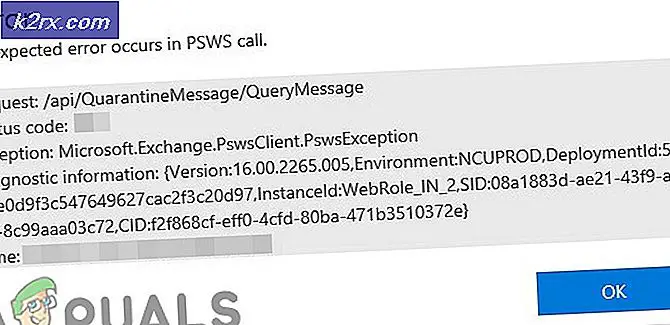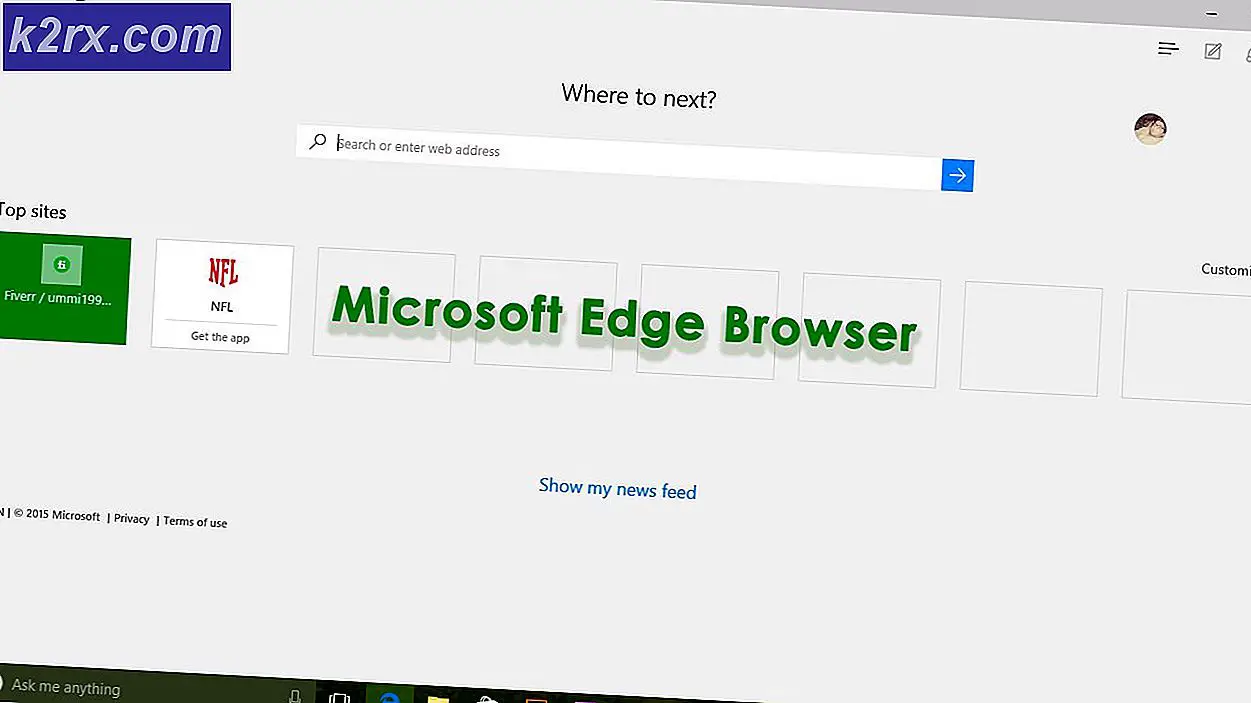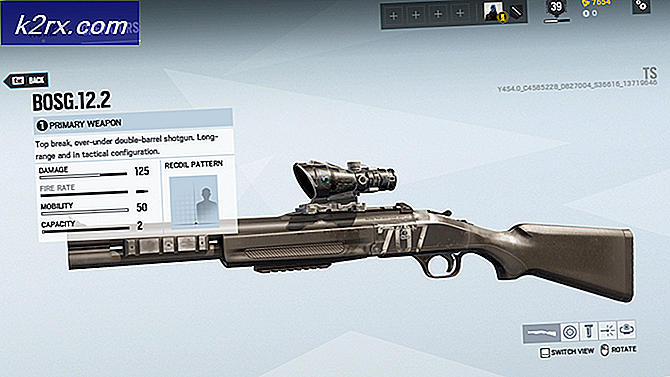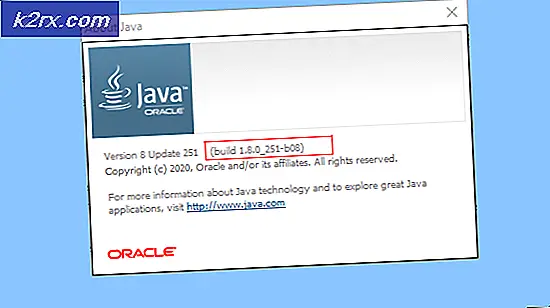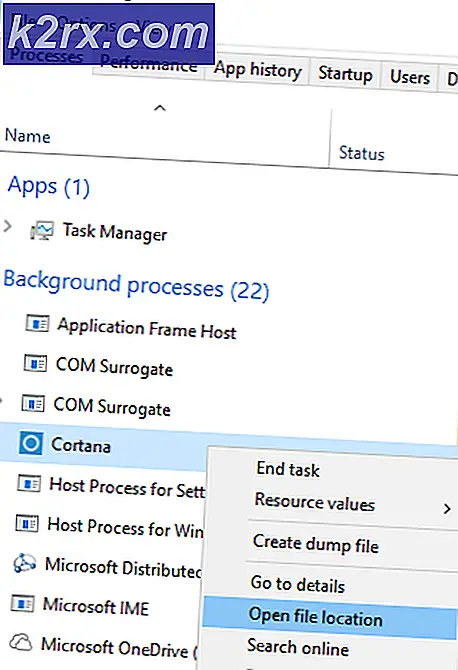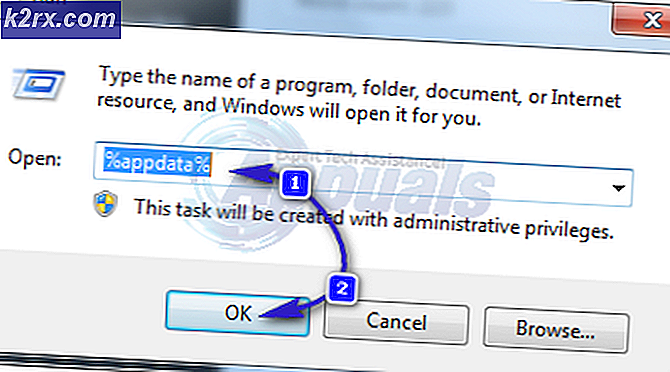Hoe de resolutie van je iPhone 6 te veranderen
Opmerking : om door te gaan met deze handleiding; App Cydia en jailbroken apparaat zijn verplicht. Dus als je iPhone 6 niet gevangenisstraf heeft en iOS 8.1.3 tot 8.4 draait, dan kun je hem jailbreaken met onze iPhone 6 Jailbreakgids via TaiG of iPhone 6 Jailbreakgids via PP OF iPhone 6 Jailbreak Detailed - (We hebben genoeg van gidsmateriaal om je te helpen met de jailbreak)
In deze gids zal ik je laten zien hoe je de resolutie van je iPhone 6 kunt veranderen met behulp van een nieuwe jailbreak tweak genaamd Upscale die je apparaat helpt om de volledige resolutie van iPhone 6 of iPhone 6+ te hebben op je kleinere iPhone en vice versa.
De tweak is momenteel in bètaversie, waarmee je via de instellingen kunt kiezen tussen verschillende presets. Voordelen van het veranderen van je iPhone 6-resoluties zijn, een goed uitziende native UI, naadloze interface, geen pictogram in het SpringBoard-voorkeurenpaneel en vooral: landscape-modus, die exclusief voor iPhone 6+ is.
De iPhone 6+ -item lijkt veel redelijker op het 4, 7 inch-scherm van iPhone 6, dus daarom gaan we voornamelijk de iPhone 6+ -instellingen testen op iPhone 6.
Volg de instructies zorgvuldig:
1. Ga naar uw app Cydia> Bronnen .
2. U krijgt de lijst te zien van al uw bronnen die op uw apparaat zijn geïnstalleerd. De bron die we gaan gebruiken is niet op Cydia, dus we gaan het handmatig toevoegen.
3. Het volgende dat we gaan doen is op Bewerken rechtsboven op het scherm tikken.
4. Ga nu naar Toevoegen aan de linkerbovenkant van het scherm. Er verschijnt een pop-up met de vraag om de Cydia / Apt-URL in te voeren
5. Hier ga je in bd452.com typen. Tik na het typen op Bron toevoegen. Het zal enige tijd duren om de URL te verifiëren.
6. Nadat u hebt gecontroleerd of het gaat installeren, wanneer het is voltooid. Tik op Terug naar Cydia
7. Nu zie je een nieuwe bron toegevoegd aan je Cydia met de naam Bd452 Beta Repo tik op de nieuwe bron die je zojuist hebt toegevoegd, je wordt gevolgd naar een andere pagina. Nu moet je naar Tweaks gaan Waar we de tweak gaan vinden en de tweak com.bd452.upscale wordt genoemd
8. Tik nu op de bd452.upscale als je eenmaal binnen bent, tik op Installeren rechtsboven op het scherm, het zal je om bevestiging vragen, tik nu op Bevestig
PRO TIP: Als het probleem zich voordoet met uw computer of een laptop / notebook, kunt u proberen de Reimage Plus-software te gebruiken die de opslagplaatsen kan scannen en corrupte en ontbrekende bestanden kan vervangen. Dit werkt in de meeste gevallen, waar het probleem is ontstaan door een systeembeschadiging. U kunt Reimage Plus downloaden door hier te klikken9. Wacht tot het wordt geladen. Zodra het is geïnstalleerd. Je moet tikken op Springplank opnieuw opstarten onder aan het scherm.
10. Nu wordt u opnieuw opgestart naar het startscherm, gaat u naar Instellingen van het apparaat, scrolt u helemaal omlaag naar Upscale en tikt u erop.
11. Wanneer u upscale opent, kunt u hier de resolutie wijzigen die u op uw apparaat hebt. Je hebt voorinstellingen van 4 / 4s, iPhone 5 / 5s, iPhone 6 en 6+. Omdat we op iPhone 6 zijn, gaan we op iPhone 6+ tikken om de voorinstelling van iPhone 6+ te hebben.
12. Er verschijnt een pop-upbericht, tik op Oké . Nu wordt u teruggehaald naar het startscherm en kunt u zien dat uw resolutie is gewijzigd en dat uw pictogrammen van tevoren iets kleiner zijn. Als u naar de lade van uw app gaat, ziet u dat elke optie een klein beetje kleiner is.
13. Voordelen van het hebben van een iPhone 6+ -resolutie op je iPhone 6 is, als je je apparaat draait, wordt je scherm automatisch omgezet in landscape-modus, iets dat alleen exclusief is voor de iPhone 6+ gebruikers.
14. Als u een aangepaste resolutie wilt invoeren, moet u dit handmatig doen. Ga naar Instellingen> Upscale in het onderste gedeelte om uw aangepaste resolutie in te voeren in de secties x en y .
15. Type nu 850 in de x-sectie en 1511 in de y-sectie. Controleer voordat u op Toepassen raakt of de cursor in het x-gedeelte staat en tik dan op Toepassen. Er verschijnt een bericht Tik op OK
16. Ga nu terug naar uw startscherm en u zult merken dat de pictogrammen groter zijn dan voorheen en dat de resolutie wordt aangepast op het bedrag dat u hebt ingevoerd. Als de resolutie niet naar wens is, dan verander je het, experimenteer je er een beetje mee, dan krijg je snel de perfecte resolutie van je verlangen. Zorg er wel voor dat je niet een groot getal in x-sectie invoegt en een klein aantal in een y-sectie die alles verpest.
17. Om je wat tijd te besparen, volgen hier de wat aangepaste resoluties met hun resultaten op iPhone 6.
- 850 x 1511 - Werkt en laat iPhone 6+ toetsenbord toe, maar met extra zijruimte. Tekst is vrij klein.
- 838 x 1490 - Werkt en laat iPhone 6+ toetsenbord toe. Tekst is vrij klein.
- 835 x 1484 - Werkt en laat iPhone 6+ toetsenbord toe.
- 828 x 1472 - Werkt en laat iPhone 6+ toetsenbord plus rotatie van instellingen toe.
PRO TIP: Als het probleem zich voordoet met uw computer of een laptop / notebook, kunt u proberen de Reimage Plus-software te gebruiken die de opslagplaatsen kan scannen en corrupte en ontbrekende bestanden kan vervangen. Dit werkt in de meeste gevallen, waar het probleem is ontstaan door een systeembeschadiging. U kunt Reimage Plus downloaden door hier te klikken